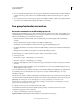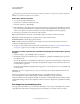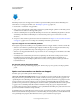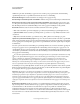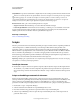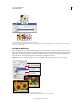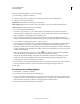Operation Manual
630
PHOTOSHOP GEBRUIKEN
Taken automatiseren
Laatst bijgewerkt 8/6/2011
Schakel deze optie uit als de handeling is opgenomen om te werken op een geopend bestand of als de handeling
opdrachten Openen bevat voor specifieke bestanden die zijn vereist voor de handeling.
Inclusief alle submappen Verwerkt bestanden in de submappen van de opgegeven map.
Waarschuwingen omtrent kleurprofielen onderdrukken
Schakelt de weergave van waarschuwingen over kleurbeleid uit.
Dialoogvensters met opties voor het openen van bestanden onderdrukken Onderdrukt dialoogvensters met opties
voor het openen van bestanden. Dit is handig wanneer u handelingen voor batchverwerking opneemt voor Camera
Raw-afbeeldingsbestanden. De standaardinstellingen of de eerder opgegeven instellingen worden gebruikt.
Het menu Doel Hiermee stelt u in waar de verwerkte bestanden moeten worden opgeslagen.
• Geen Laat de bestanden open zonder wijzigingen op te slaan (tenzij de handeling de opdracht Opslaan bevat).
• Opslaan en sluiten Slaat de bestanden op de huidige locatie op, waardoor de oorspronkelijke bestanden worden
overschreven.
• Map Slaat de verwerkte bestanden op een andere locatie op. Klik op Kiezen om de doelmap op te geven.
"Opslaan als"-opdrachten in handeling negeren Zorgt ervoor dat de verwerkte bestanden onder hun oorspronkelijke
naam of onder de naam die u hebt opgegeven in het gedeelte Naamgeving van bestanden van het dialoogvenster Batch
worden opgeslagen in de doelmap die is opgegeven door de opdracht Batch (of naar hun originele map als u Opslaan
en Sluiten kiest).
Als u deze optie niet selecteert en uw handeling een opdracht Opslaan als bevat, worden uw bestanden opgeslagen in
de map die is opgegeven door de opdracht Opslaan als in de handeling en niet in de map die is opgegeven door de
opdracht Batch. Als u deze optie niet selecteert en de opdracht Opslaan als in de handeling een bestandsnaam bepaalt,
overschrijft de opdracht Batch bovendien iedere keer dat een afbeelding wordt verwerkt hetzelfde bestand (het bestand
dat is opgegeven in de handeling).
Als u wilt dat de opdracht Batch de bestanden verwerkt met gebruik van de oorspronkelijke bestandsnamen in de map
die u in de opdracht Batch hebt opgegeven, slaat u uw afbeelding op in de handeling. Als u dan een batch maakt,
selecteert u "Opslaan als"-opdrachten in handeling negeren en geeft u een doelmap op. Als u de namen van de
afbeeldingen in de opdracht Batch wijzigt en "Opslaan als"-opdrachten in handeling negeren niet selecteert, slaat
Photoshop uw verwerkte afbeeldingen twee maal op: een keer onder de nieuwe naam in de opgegeven map en een keer
met de oorspronkelijke naam in de map die wordt aangeduid door de opdracht Opslaan als in de handeling.
De handeling moet een opdracht Opslaan als bevatten om deze optie te kunnen gebruiken. Anders slaat de opdracht
Batch de verwerkte bestanden niet op. Als u deze optie selecteert, worden niet alle elementen in de opdracht Opslaan
als overgeslagen, alleen de opgegeven bestandsnaam en map.
Opmerking: Niet alle opties voor Opslaan zijn beschikbaar in de opdrachten Batch of Druppel maken (zoals JPEG-
compressie of TIFF-opties). Als u deze opties wilt gebruiken, neemt u een stap Opslaan als met de gewenste opties op in
de handeling en gebruikt u de optie "Opslaan als"-opdrachten in handeling negeren om er zeker van te zijn dat uw
bestanden worden opgeslagen op de locatie die u hebt opgegeven in de opdracht Batch of Druppel maken. Photoshop
negeert de opgegeven bestandsnaam en het opgegeven pad in de opdracht Opslaan als van de handeling en behoudt de
opslagopties met gebruik van het nieuwe pad dat en de nieuwe bestandsnaam die u hebt opgegeven in het dialoogvenster
Batch.
Naamgeving van bestanden Bepaalt de conventies voor bestandsnaamgeving wanneer bestanden naar een nieuwe
map worden geschreven. Selecteer elementen in de pop-upmenu’s of typ tekst in de velden die u wilt gebruiken voor
de standaardnamen voor alle bestanden. In de velden kunt u de volgorde en opmaak van onderdelen van de
bestandsnaam wijzigen. U moet ten minste één veld opnemen dat uniek is voor elk bestand (bijvoorbeeld een
bestandsnaam, serienummer of serieletter) om te voorkomen dat bestanden elkaar vervangen. Eerste serienr. bepaalt
het eerste nummer voor eventuele serienummervelden. Serielettervelden beginnen altijd met de letter "A" voor het
eerste bestand.